
Twomeows_IS/iStock
音声入力で文章を書いてもどうせ加筆・編集しなければならないなら、タイピングしたほうが早い。そう感じる人も多いだろう。しかし実は、加筆・編集しなければならないとしても、タイピングするより音声入力したほうが文章は速く書ける。
そう語るのは現役会社員・副業講師の滝川徹氏。今回は、滝川氏の著書『ちょっとしたスキルがお金に変わる「副業講師」で月10万円無理なく稼ぐ方法』より、音声録音を活用した文章術について、再構成してお届けします。
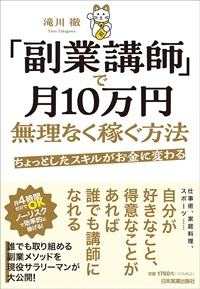
私は「話すように書く」というアイデアを知ってから、自分でも驚くぐらい文章を早く書けるようになりました。これからブログをはじめとした文章による情報発信をはじめよう。そう考えられる人もいるかと思います。
そんな方に向けて、昔の私が知りたかった、とっておきの文章術をお伝えします。それは音声入力ならぬ音声「録音」を活用する方法です。まず私が具体的にどのように文章を書いているか紹介します。その後、なぜそうしたやり方をするのか、解説しますね。
たとえばこのコラム。どのように書いたか説明しますと、次の通りです。
音声を録音する 録音した音声を文字起こししてテキスト化(文章化)する テキスト化した文章を編集する順番に解説します。まず音声を録音します。今回のコラムを書くにあたっては、私の現在の文章の書き方を紹介したいと思いました。セミナーでこのことについて話をするしたら、どんなふうに話すだろう? こう自分に問いかけ、iPhone に向かって話しはじめて音声を録音します。
音声を録音する方法は自由ですが、私の場合は文字起こしもできるアプリ「CLOVA Note」を使用しています。ここでのポイントは、スピーチのように一字一句間違えず完璧に話そうとしないことです。
実際セミナーで話をする時のように、多少言い間違えてもいい。話がわかりにくければ補足すればいい。そう思って話すようにします。なぜなら、そうしないと話せなくなってしまうからです。あるいは、何度も録音をし直さなければならなくなります。
録音した内容は文字起こしで文章にするわけですが、当然後で編集します。なので、この時点では完璧な内容でなくていいのです。自分が納得できる内容でなくてもいい。とにかく一回、話し切るのが大切なのです。
録音を終えたら、次は「CLOVA Note」を使って録音した音声をテキスト(文字)化します。操作は簡単。いくつか操作をして「音声記録のダウンロード」を選択するだけです。そうすると下図のように、話した内容がテキストデータとして抽出できます。
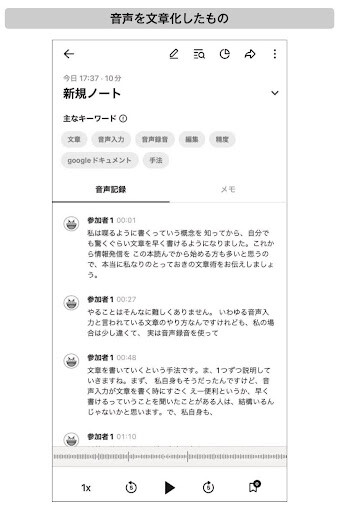
私の場合はこれをMacの Pages(WindowsでいうWord)に貼り付けて、文章を編集して仕上げます。
このように私がやっていることはとてもシンプル。しかしこれで従来のタイピングと比べて、驚くほど早く文章が書けるようになりました。
なぜこの手法がそこまでの違いをもたらすのか。背景にある理論を説明しましょう。


































